
Mundarija:
- 1 -qadam: Sparky Jr.ni qurish uchun ishlatiladigan asosiy uskunalar ro'yxati
- 2-qadam: 1a qismi: Kompyuter uskunalarini sozlash
- 3-qadam: 1b qismi: Kompyuter sozlamalarini boshqarish
- 4 -qadam: 1c qismi: Skype -ni sinab ko'ring
- 5 -qadam: 1d qismi: Batareya sinovi
- 6-qadam: 2a qismi: Joystikni boshqarish moslamasini sozlash
- 7 -qadam: 2b qismi: Keyspan drayverini o'rnating
- 8 -qadam: 2c qismi: Joystick boshqaruv plaginlarini o'rnating
- 9 -qadam: 2d qismi: Boshqaruv dasturini sinab ko'ring
- 10 -qadam: 3 -qism: Struktura va tashqi qobiq kirish
- 11 -qadam: 3a -qism: Ichki tokcha (1 -qism)
- 12 -qadam: 3a -qism: Ichki tokcha (2 -qism)
- 13 -qadam: 3a -qism: Ichki tokcha (3 -qism)
- 14 -qadam: 3b qismi: Tashqi qobiq (1 -qism)
- 15 -qadam: 3b qismi: Tashqi qobiq (2 -qism)
- 16 -qadam: 3b -qism: Tashqi qobiq monitorini o'rnatish
- 17 -qadam: 3b qismi: Tashqi qobiq karnay tog'i
- 18 -qadam: 3b qismi: Tashqi qobiq yig'ilishi 1
- 19 -qadam: 3b -qism: Tashqi qobiq old bamperini tekislash
- 20 -qadam: 3b -qism: Tashqi qobiqning oxirgi qavsini tekislash
- 21 -qadam: Xulosa
- Muallif John Day [email protected].
- Public 2024-01-30 13:29.
- Oxirgi o'zgartirilgan 2025-01-23 15:14.
"Siz Sparky-ni eng zamonaviy skmooz mashinasi deb atashingiz mumkin"-SPARKY simli jurnali: Sparky nomi 90-yillarning boshlarida axlat va topilgan narsalar yordamida boshlangan avtoportret artifakt / aravachasi shassisi qisqartmasiga asoslangan. va bekor qilingan texnologiya. Sparky Jr. shuningdek, topilgan yoki o'ralgan apparat va komponentlarning keng assortimentidan tayyorlanishi mumkin, lekin bu yangi va mavjud materiallar aralashmasidan yaratilgan. Hammasi bo'lib, bu apparat yig'ilishi noyob mashinaga aylanadi - Sparky Jr. - simsiz rover, Internet orqali yuzma-yuz video suhbat qilish imkoniyatiga ega. DIY teleko'rsatuvini ishlab chiqaruvchilarning o'sib borayotgan jamoasiga qo'shiling
1 -qadam: Sparky Jr.ni qurish uchun ishlatiladigan asosiy uskunalar ro'yxati
Robot Chassis uchun Mac Mini kompyuteri Lilliput 7 VGA avtomashinalari uchun monitori Robot Robot shassisini yaratish Keyspan seriyali USB adapteri Logitech USB ish stoli mikrofoni Creative Labs Ultra veb-kamerasi VF0060USB bilan ishlaydigan dinamiklar 12 v. 7Ah hobbi batareyasi 12 v batareya zaryadlovchi 100 vatt inverter Sigaret chiroqlari kichikroq Boltlar Tortib olinadigan qismlar Yupqa plastmassa plastmassa 10/32 uskuna Boshqaruv kompyuteri uchun: Veb-kamera bilan ishlaydigan har qanday kompyuter Chat garniturasi Logitech USB O'yin maydonchasi Kerakli asboblar: Issiq yopishtiruvchi va avtomat Matkap/drayver va bit Zip-rishta Qisqa pichoq Tornavida Ixtiyoriy: 2-monitor (o'rnatish uchun) Stol arra/matkap pressi 1/ 8 va 1/4 akril plastmassalar kichik akril kublar Akril erituvchi va aplikator
2-qadam: 1a qismi: Kompyuter uskunalarini sozlash
Avval Sparky -ning Mac va monitorini, odatdagidek, veb -kamera, karnay va mikrofonni o'rnating. IRobot Create ni Keyspan ketma -ket/USB adapteridan foydalanib Mac -ga ulang. Bu ulanishni keyinroq dasturiy ta'minotni o'rnatishda sinab ko'ramiz.
3-qadam: 1b qismi: Kompyuter sozlamalarini boshqarish
Kompyuter sozlamalarini boshqarish: Bu oddiy bo'lishi kerak. Siz har qanday Macintosh -dan Internetga ulanadigan va video suhbatni boshqaradigan veb -kameradan foydalanishingiz mumkin. Bu ish stoli, noutbuk yoki netbuk bo'lishi mumkin. Shaxsan men buzilgan Mac OS o'rnatilgan Dell Mini 9 netbukini tanladim. Bu kompyuterga USB o'yin maydonchasi va USB chat eshitish vositasi ulangan bo'lishi kerak. Skype -ni o'rnating.
4 -qadam: 1c qismi: Skype -ni sinab ko'ring
Skype -ni ikkala Mac -ga o'rnating va videochat ishlayotganini tekshiring. Ehtimol, siz sozlamalar paneliga o'tishingiz va sozlamalarni kiritishingiz kerak bo'ladi.
5 -qadam: 1d qismi: Batareya sinovi
Kompyuter va Skype ishlagandan so'ng, hamma narsani o'chiring va Mac va monitorni 12v ga ulang. sigaret chirog'i inverteri yordamida batareya. 3 burchakli Mac to'g'ridan-to'g'ri ulanadi va monitor zajigalka adapteridan foydalanishi mumkin. Mac -ni qayta ishga tushiring va uni yana sinab ko'ring. Batareya tugagunga qadar hamma narsa avvalgidek ishlashi kerak. To'liq zaryadda kamida bir yoki ikki soat olishingiz kerak
6-qadam: 2a qismi: Joystikni boshqarish moslamasini sozlash
Hozirgi vaqtda bizning dasturiy ta'minotimiz faqat Macda ishlaydi, lekin keyingi versiya Macda ham, kompyuterda ham ishlaydi, bu esa qo'shimcha uskunalarni tanlash imkoniyatini beradi. Agar Sparky monitoringizdagi matnni o'qish juda qiyin bo'lsa, chunki siz VGA monitor o'rniga kichik televizordan foydalansangiz, dasturiy ta'minotni o'rnatish uchun ikkinchi monitordan foydalanishingiz mumkin. Tugallangach, siz Sparky -ning doimiy monitoriga o'tishingiz mumkin.
7 -qadam: 2b qismi: Keyspan drayverini o'rnating
Keyspan Serial adapter drayverini Sparky Mac -ga yuklab oling va o'rnating. Keyspan tomonidan berilgan ko'rsatmalarga amal qiling.
8 -qadam: 2c qismi: Joystick boshqaruv plaginlarini o'rnating
Sparky Jr. Joystick o'rnatuvchisini yuklab oling. Buni "boshqaruv kabinasi" sifatida ishlatadigan kompyuterga qo'ying. Sparky Jr. iRobot Server o'rnatuvchisini yuklab oling. Buni Sparky bortidagi Mac Mini -ga qo'ying. Bu o'rnatuvchilar tizimingizga bir nechta fayllarni, shuningdek ish stolidagi belgini joylashtiradi. Ikkala kompyuterga ham oson kirish uchun Skype va boshqaruvchi ikonkalarini tizim parametrlari yonidagi dokga qo'yishni maslahat beraman.
9 -qadam: 2d qismi: Boshqaruv dasturini sinab ko'ring
Quyidagi amallarni shu tartibda bajaring 1) iRobot Create -ni blokga joylashtiring, shunda g'ildiraklar bemalol aylana oladi 2) Sparky -ning barcha jihozlari ulanganligiga ishonch hosil qiling va kompyuterni boshqaring 3) iRobot -ni yoqing ON -ni bosing 4) ikkala kompyuterni yoqing5) Ikkala kompyuterda ham Skype -ni ishga tushiring va tizimga kiring. (Har bir kompyuterga hisob kerak) 6) Har bir kompyuterda Sparky boshqaruvchisini ishga tushiring va ulanish tugmasini bosing. 7) Sparky kontroller oynasidagi xabarlar ulanishni ko'rsatishiga ishonch hosil qiling.8) Sparky -dagi Skype matnli chat oynasini bosing va ajratib qo'ying.9) Joystikni bir yoki ikki marta oldinga siljiting. G'ildiraklar zudlik bilan aylanishi kerak, lekin birinchi buyruqqa javob berish uchun bir daqiqa vaqt ketishi mumkin. U boshlangandan so'ng, buyruqlar va javoblar o'rtasida hech qanday uzilish bo'lmasligi kerak.
10 -qadam: 3 -qism: Struktura va tashqi qobiq kirish
Sparky Jr. barcha tarkibiy qismlarni ushlab turish uchun minimal tarkibiy qismlarni talab qiladi. Tashqi qobiq egiluvchan plastmassadan yasalgan bitta varaqdan yasalgan bo'lib, u qattiq va mustahkam bo'lib, yig'ilgandan so'ng, ekso-skelet vazifasini bajaradi. Sparky -ning monitor va karnaylari bu qobiqqa biriktirilgan va u to'liq qo'llab -quvvatlanadi. Sparky Jr.ning talab qiladigan boshqa tarkibiy qismi - Mac va boshqa komponentlarni joyida ushlab turadigan kichik ichki javon. U turli xil materiallardan, shu jumladan yog'och, plastmassa va metalldan tayyorlanishi mumkin - hatto Lego yoki Erector to'plamlari ham ishlaydi. Lekin men uni akril yoki pleksiglas yordamida qurishni maslahat beraman. Natijada kuchli, engil va toza bo'ladi. Ikkala naqsh ham SparkyJr.com saytidan yuklab olish mumkin.
11 -qadam: 3a -qism: Ichki tokcha (1 -qism)
Raf shablonini o'z ichiga olgan zip faylini yuklab oling va chop eting. 100% chop etishga ishonch hosil qiling (hatto printer tasvirni kesish haqida ogohlantirsa ham). Agar siz yog'och yoki metalldan foydalansangiz, tokchani o'zingiz xohlagan tarzda yarating. Agar akrildan foydalansangiz, materialning naqshini diqqat bilan kuzatib boring va plastmassa yoki mayda yog'ochdan yasalgan matkap yordamida ingichka yog'och pichoqli stol dastasi yordamida bo'laklarni kesib oling. 1/4 "qalin material oyoqlar uchun ideal, lekin tepa va oyoq 1/8". Agar siz bitta qalinlikni tanlashingiz kerak bo'lsa, 1/4 "ga o'ting.
12 -qadam: 3a -qism: Ichki tokcha (2 -qism)
Yuqori qismni tekis yuzaga qo'ying va oyoq qismlarining har birini tepada yotadigan qilib tekislang, yon chetini 3 teshik bilan tekislang. Ichki bo'g'in bo'ylab bir dona akril eritgichni ehtiyotkorlik bilan o'tkazing va bir necha daqiqaga qo'ying. Har bir oyoq qismini iRobot Create -ga to'rtta kichik vintli teshik yordamida joylashtiring. Bo'laklarni tekislang, shunda kengroq qirralari ichkariga va oldinga qaraydi. Boltlarni bo'sh qoldiring, shunda oyoq qismlari sozlanishi mumkin. Stolni oyoqlarning burchakli qirrasi oldinga qaragan holda oyoqlarga qo'ying. Oyoqlarga sozlamalar qiling, shunda ularning qirralari oyoqlari bilan bir tekisda joylashadi. Ehtiyotkorlik bilan bu bo'g'imlarning har biriga hal qiluvchi solingan boncuk soling va o'rnating.*Ixtiyoriy. Jadvalni iRobot Create -dan olib tashlang va uni yana pastga qaratib tekis yuzaga qo'ying, shunda pastki qismi ochiq bo'ladi. Kichik kublarni har bir oyoqqa/yuqori bo'g'imlarga ehtiyotkorlik bilan biriktirish uchun hal qiluvchi yordamida qo'shimcha konstruktiv tayanch vazifasini bajaring.
13 -qadam: 3a -qism: Ichki tokcha (3 -qism)
Raf tayyor bo'lgach, uni to'rtta 10/32 vint yordamida iRobot Create shassisiga o'rnating. Raf tagidagi orqa teshiklarga o'rnatilgan burchakli qavslarni, shuningdek, tekis teshikni ushlab turish uchun oldingi teshiklarga 2 ta yuvgichni qo'yganingizga ishonch hosil qiling. Bu qavslar tashqi qobiqni iRobot -ga o'rnatish uchun ishlatiladi.
14 -qadam: 3b qismi: Tashqi qobiq (1 -qism)
Sparky tashqi qobig'ining naqshini SparkyJr.com saytidan yuklab olish mumkin. Bu Google SketchUp-da ishlab chiqarilgan, 2D o'lchamdagi haqiqiy o'lcham. Uning o'lchami 35 x 24 1/4 dyuym va 15 varaq qog'oz yordamida chop etilishi mumkin. Naqsh aniq 1: 1 o'lchovda chop etishini ta'minlash uchun quyidagi amallarni bajaring. 1) Kompyuteringiz uchun SketchUp -ni yuklab oling va o'rnating.2) Yuklab oling va oching. SparkyJout.com saytidan Sparky_outer_shell_01 deb nomlangan fayl.3) Faylni oching va istiqbolli rejimni o'chirib parallel rejimga o'ting. Perspektiv rejimini o'chirish uchun "Kamera" menyusini oching va "Perspektiv" tugmasini bosing (tasdiq belgisi bo'lmasligi uchun). 4) Standart o'lchovli ko'rinishni tanlang: Yuqoridan. Standart ko'rinishni tanlash uchun "Kamera" menyusini oching, "Standart" ni belgilang va keyin ko'rinishning birini bosing.5 SketchUp oynasining o'lchamini o'zgartiring. 6) "Fayl" menyusini oching va "Hujjatlarni sozlash" ni bosing. 7) "Chop etish" muloqot oynasining "Chop etish o'lchami" bo'limida, "Sahifaga moslashtirish" variantini o'chiring.8) Agar siz paralel rejimda bo'lsangiz (1 -qadam) va standart ko'rinishni tanlagan bo'lsangiz (2 -qadam), "P" dagi o'lchov variantlari. rint Scale "bo'limi" Sahifaga moslashtirish "opsiyasi o'chirilganda yoqiladi. O'lchovni 1 dan 1 gacha o'rnating. 9) Hujjat sozlamalarini saqlash uchun "OK" tugmasini bosing, so'ngra "Fayl" menyusini ochib, keyin "Chop etish" ni bosib modelingizni chop eting. 10) Naqshni aniq lenta yordamida yig'ing. to'g'ri hizalamaya e'tibor bering.
15 -qadam: 3b qismi: Tashqi qobiq (2 -qism)
Naqsh yuqoridagi uskuna ro'yxatidan aniq komponentlar bilan yaratilgan - Agar siz har xil qismlardan foydalanayotgan bo'lsangiz, naqshni ularga moslashtirish uchun sozlashingiz kerak bo'ladi. Bundan tashqari, iRobot va plastmassa qobiq orasidagi biriktiruvchi ba'zi nuqtalarni aniqlik bilan aniqlash qiyin-bu uni asta-sekin bajarishga yordam beradi. Tasavvur qiling -a, birinchi urinish yig'ilgunga qadar biroz chalkash bo'ladi, shuning uchun qo'lingizda bir nechta plastmassa bo'laklari bo'lishi yomon emas. Uni materialdan kuzatib boring (yoki qog'oz naqshini kesib oling va agar uni izlay olmasangiz atrofini chizib oling) va naqshni, shu jumladan monitor va karnay va veb -kameraning teshiklarini kesib tashlang. Barcha murvatlarni 10/32 yoki biroz kattaroq matkap bilan burg'ulang. Mushukingizga kerak bo'lganda yordam berishiga ruxsat bering.
16 -qadam: 3b -qism: Tashqi qobiq monitorini o'rnatish
Monitörün yuzini pastga qaratib plastmassaga qo'ying, to'rtta burchakli qavsni tekislang va issiq yopishtiring. Ulagichlar va uyalar yuqori chetda bo'lishi uchun monitorni yo'naltirishga ishonch hosil qiling. Shuningdek, veb-kamerani joylashtiring va uni monitorning yuqori chetiga issiq yopishtiring. Endi siz veb -kamera va o'rnatish teshiklarining hizalanishini tasdiqlashingiz mumkin. Bu teshiklarni kesib oling va burg'ulang va monitor/veb -kamerani apparat bilan mahkamlang.
17 -qadam: 3b qismi: Tashqi qobiq karnay tog'i
Karnaylarni teshiklari ustiga o'rtasiga qo'ying va ularni har birining chetiga issiq yopishtiruvchi boncuk bilan bog'lab qo'ying.
18 -qadam: 3b qismi: Tashqi qobiq yig'ilishi 1
Endi qisman 10/32 apparati bilan qobiqni yig'ing. Parchalarni to'g'ri tartibda joylashtirishga e'tibor bering, aks holda teshiklar to'g'ri joylashmaydi. Bir nechta murvat qo'shilsa, shakli qanday tuzilishga ega bo'ladi.
19 -qadam: 3b -qism: Tashqi qobiq old bamperini tekislash
Plastmassaning pastki old chetida belgilangan ikkita teshik iRobot Create oldingi tamponidan ikkita teshik bilan mos keladi. Bamperni belgilash, burg'ilash va burg'ilash uchun plastmassadagi teshiklarni ko'rsatma sifatida ishlating.*IRobot Create ning oldingi tamponining tashqi qobig'i o'rnatilgan bo'lsa ham, qanday qilib to'liq harakatlanish diapazoni borligiga e'tibor bering. Aslida, qobiq tampon buloq kabi harakat qiladi, uni tashqi holatda ushlab turadi va urilganda uni orqaga burilishiga yordam beradi. Agar sizniki ishlamayotgan bo'lsa, ulanish nuqtalarining hizalanishini tekshiring va kerak bo'lganda sozlamalarni kiriting.
20 -qadam: 3b -qism: Tashqi qobiqning oxirgi qavsini tekislash
Ikkita tampon teshigi va plastmassaning old qirrasi iRobot Create -ga biriktirilganda, qolgan to'rt burchakli qavs nuqtalarining hizalanishini tekshiring (bamperning har ikki tomonida, bittasi esa asosiy tomonning har bir tomonida) shassi). Ideal holda, bu qavslar bir qirrali va vintli teshiklari plastik qobiq bilan bir tekisda bo'ladigan qilib tekislanadi. Siz ularni shassiga issiq yopishtirishingiz kerak, lekin ular bu jarayonda o'zgarmasligi uchun ehtiyot bo'ling.
21 -qadam: Xulosa
Qo'shimcha ma'lumot va rejalar uchun Sparky Jr-ga qo'shiling. Sayt DIY, ochiq manbali mobil aloqa vositalariga bag'ishlangan. Bepul dasturiy ta'minot va yo'riqnomalarni, shuningdek, qanday qilib amalga oshiriladigan videolarni, apparat havolalarini va sizni uyali aloqa va videochat dron ishlab chiqaruvchilarining o'sib borayotgan hamjamiyatini bog'lang.. O'zingizning loyihalaringizni joylashtiring va boshqa a'zolarning fikr -mulohazalarini oling va eng yaxshisi - BEPUL!
Tavsiya:
Kichkina mashinaga subwooferni qanday o'rnatish kerak: 7 qadam

Kichik mashinaga subwooferni qanday o'rnatish kerak: Bu darslik menikidek kichik mashinali odamlarga mo'ljallangan. Men MK5 VW GTI haydayman va uning saqlash joyi juda kam. Men har doim subwooferni xohlardim, lekin o'lchamlari tufayli uni ololmadim. Ushbu qo'llanmada men qanday qilib tushuntiraman
Kichkina LED miltillovchi rasm: 6 qadam

Kichkina LED yonib -o'chadigan rasm: LEDni arduino yoki 555 taymer yordamida osongina o'chirib qo'yishingiz mumkin. Ammo siz bunday IC -larsiz miltillovchi sxemani yasashingiz mumkin. Bu alohida qismlardan yasalgan, miltillovchi oddiy raqam
Kichkina yog'ochli kompyuter qutisi: 3 qadam (rasmlar bilan)

Kichkina yog'ochdan yasalgan kompyuter qutisi: Men sizga o'zimning yog'ochdan yasalgan kichkina kompyuter korpusimni qanday qurganimni ko'rsataman, sizga kerak bo'lgan yagona narsa:-qo'l-qalam & o'lchagich-bo'sh vaqt-dremel va burg'ulash-ATX quvvat manbai (metall pa uchun ishlatiladi
Kichkina yirtqich hayvon: 6 qadam (rasmlar bilan)
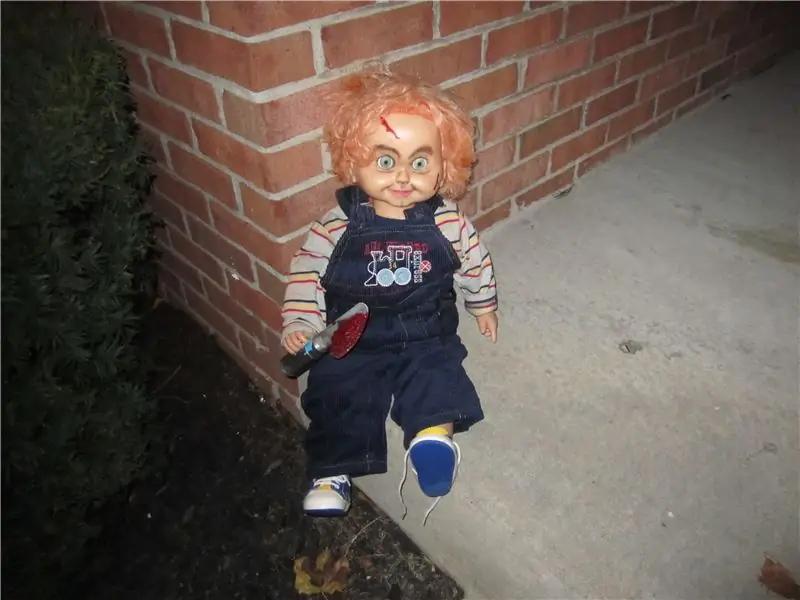
Kichkina yirtqich hayvon egasi: Bu egalik qiladigan kichik yirtqich hayvon sizning hiyla -nayranglaringizni qo'rqitadi va u hayotga keladi. ular bilan gaplashadi. Men uni burchakda yashiraman, ba'zi butalar orasidan yashirincha: "Salom, o'ynamoqchiman" deganida qo'rqib ketadigan qurbonlarni qo'rqitishga tayyor va mol kabi kuladi
Kichkina Timmi robot: 5 qadam (rasmlar bilan)

Kichkina Timmi Robot: Men o'g'limga o'yinchoq, osonlikcha o'zaro ta'sir qiladigan o'yinchoq yasashni xohlardim, shuning uchun men u bilan teginish va his -tuyg'ularini ifodalash orqali o'zaro aloqada bo'ladigan robotni yasashni o'yladim. 3d dizayn, shuning uchun men boshlayman
